Como limpar o cache de músicas do YouTube no iPhone/Android/PC/Mac
O YouTube Music é uma excelente plataforma de streaming de música que oferece uma enorme biblioteca de músicas e playlists. No entanto, como qualquer aplicativo que armazena dados localmente, o YouTube Music pode acumular cache ao longo do tempo, o que pode ocupar espaço de armazenamento no seu dispositivo. Muitos usuários se esquecem de limpar os dados de cache do YouTube Music ao usá-lo, o que pode causar problemas como o YouTube Music ficar lento ou travar constantemente.
então, como limpar o cache do YouTube Music em seus dispositivos? Neste guia, exploraremos por que você pode precisar limpar o cache do YouTube Music e como fazer isso no iPhone, Android e PC. Continue lendo o restante deste artigo para saber como limpar o cache do YouTube Music em qualquer dispositivo.
Conteúdo do Artigo Parte 1. Por que é necessário limpar o cache de músicas do YouTubeParte 2. Como limpar o cache de músicas do YouTube no iPhone ou AndroidParte 3. Como limpar o cache de músicas do YouTube no PC ou MacParte 4. Bônus: como baixar músicas do YouTube Music para ouvir offlineParte 5. Conclusão
Parte 1. Por que é necessário limpar o cache de músicas do YouTube
Antes de aprender como limpar o cache do YouTube Music, é melhor entender por que você precisa limpar o cache. Limpar o cache do aplicativo YouTube Music é crucial por vários motivos, e compreender sua necessidade pode ajudar os usuários a manter o desempenho e o espaço de armazenamento ideais em seus dispositivos. O guia detalhado a seguir explica por que limpar o cache do YouTube Music é importante:
Razão 1. Liberar armazenamento
Com o tempo, o aplicativo YouTube Music acumula dados em cache, incluindo arquivos temporários, imagens e outros ativos de mídia, que podem ocupar muito espaço de armazenamento no seu dispositivo. Limpar o cache ajuda a recuperar esse espaço para que você possa armazenar mais músicas, fotos, vídeos e outros arquivos.
Razão 2. Melhorar o desempenho do aplicativo
Às vezes, o acúmulo de dados em cache pode causar problemas de desempenho no aplicativo YouTube Music. Por exemplo, se o seu cache estiver corrompido ou desatualizado, você poderá enfrentar tempos de carregamento lentos, problemas de buffer ou até travamentos. Ao limpar o cache, você pode atualizar os dados do seu aplicativo e potencialmente resolver esses problemas de desempenho, resultando em uma experiência de usuário mais tranquila e responsiva.
Razão 3. Corrigir problemas de reprodução
Em alguns casos, os dados armazenados em cache no app YouTube Music podem interferir na reprodução, fazendo com que as músicas pulem, pausem inesperadamente ou não carreguem totalmente. Limpar o cache pode ajudar a eliminar esses problemas de reprodução, removendo quaisquer arquivos de cache corrompidos ou desatualizados que possam estar causando o problema.
No geral, limpar regularmente o cache do aplicativo YouTube Music é uma tarefa de manutenção importante que pode ajudar a otimizar o desempenho, melhorar a eficiência do armazenamento e melhorar a experiência geral do usuário. A seguir, exploraremos como limpar o cache do YouTube Music em seus dispositivos, gerenciar os dados do cache de maneira eficaz e garantir que seu aplicativo YouTube Music funcione perfeitamente em seu dispositivo.
Parte 2. Como limpar o cache de músicas do YouTube no iPhone ou Android
Como limpar o cache do YouTube Music no iPhone ou Android? Limpar o cache do aplicativo YouTube Music em seus dispositivos iPhone ou Android é um processo simples. Aqui está um guia detalhado sobre como limpar o cache do YouTube Music no seu iPhone ou Android:
Limpando o cache de músicas do YouTube no iPhone
- Abrir configurações: Abra o aplicativo Ajustes no seu iPhone.
- Role para baixo e encontre músicas do YouTube: Role para baixo no menu Configurações até encontrar o aplicativo YouTube Music.
- Toque em YouTube Music: Toque no aplicativo YouTube Music para acessar suas configurações.
- Limpar cache: Nas configurações do YouTube Music, você normalmente encontrará uma opção chamada "Limpar Cache"Ou"Armazenagem limpa." Toque nesta opção para iniciar o processo de limpeza de cache.
- Confirme: Um prompt de confirmação pode aparecer perguntando se você deseja limpar o cache do aplicativo. Confirme sua ação tocando em "Limpar Cache"Ou"Armazenagem limpa" novamente.
- Reinicie o aplicativo: Depois que o cache for limpo, saia do aplicativo Configurações e reinicie o YouTube Music para aplicar as alterações.
Limpando o cache de músicas do YouTube no Android
- Abrir configurações: Abra o aplicativo Configurações em seu dispositivo Android.
- Navegue até Aplicativos: Role para baixo e selecione "Apps"Ou"Aplicações"no menu Configurações.
- Encontre músicas do YouTube: Percorra a lista de aplicativos instalados e encontre o YouTube Music. Toque nele para acessar suas configurações.
- Armazenamento: Nas configurações do aplicativo YouTube Music, você verá uma opção chamada "Armazenamento"Ou"Uso de Armazenamento." Toque nesta opção para prosseguir.
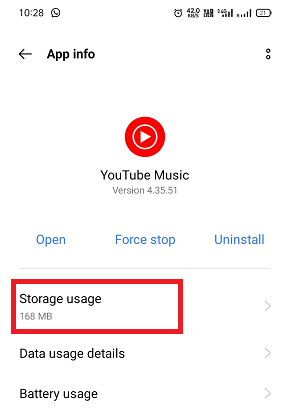
- Limpar cache: Você encontrará uma opção para limpar o cache ou limpar os dados de armazenamento. Toque em "Limpar Cache" para excluir os dados armazenados em cache associados ao aplicativo.
- Confirme: Uma caixa de diálogo de confirmação pode aparecer perguntando se você deseja limpar o cache. Confirme sua ação tocando em "OK"Ou"Limpar"para prosseguir.
- Reinicie o aplicativo: Depois que o cache for limpo, saia do aplicativo Configurações e reinicie o YouTube Music para aplicar as alterações.
Observe que em alguns dispositivos Android, você também pode ter a opção de limpar o cache diretamente no ícone do aplicativo na tela inicial. Pressione e segure o ícone do YouTube Music e toque em "Informações do aplicativo"Ou"configurações de aplicativos" para acessar as opções de armazenamento.
Agora você deve saber como limpar o cache do YouTube Music no seu iPhone ou Android. Limpar o cache removerá arquivos e dados temporários armazenados pelo aplicativo YouTube Music. No entanto, isso não excluirá suas músicas ou listas de reprodução baixadas.
Parte 3. Como limpar o cache de músicas do YouTube no PC ou Mac
Limpar o cache do YouTube Music em um computador pode ajudar a resolver vários problemas de reprodução e liberar espaço de armazenamento. Aqui está um guia detalhado sobre como limpar o cache do YouTube Music em seu PC ou Mac:
Limpando o cache de músicas do YouTube no Windows
- Abra o Explorador de Arquivos: Navegue até o Explorador de Arquivos do seu computador clicando no ícone da pasta na barra de tarefas ou pressionando Win + E no teclado.
- Vá para a pasta AppData: Navegue manualmente até C:\Users\[Seu nome de usuário]\AppData\Roaming\Google\YouTube Music.
- Localize a pasta de cache: Na pasta YouTube Music, você encontrará uma pasta chamada "Esconderijo." Esta pasta contém todos os dados armazenados em cache do aplicativo YouTube Music.
- Excluir cache: Clique com o botão direito em "Esconderijo" e selecione "Excluir" no menu de contexto. Alternativamente, você pode pressionar a tecla Delete no teclado.
- Confirmar exclusão: Uma caixa de diálogo de confirmação pode aparecer perguntando se você deseja excluir permanentemente a pasta. Confirme sua ação clicando em "Sim"Ou"Continuar."
- Esvaziar Lixeira: Depois que a pasta de cache for excluída, abra a Lixeira em sua área de trabalho e exclua permanentemente os arquivos clicando com o botão direito em "Esconderijo"pasta e selecionando"Esvaziar Lixeira."
- Reinicie o YouTube Música: Depois de limpar o cache, reinicie o aplicativo YouTube Music ou atualize a página do YouTube Music para aplicar as alterações.
Limpando o cache de músicas do YouTube no Mac
- Abra o localizador: Inicie o Finder clicando no ícone do Finder no dock ou pressionando Command + Espaço e digitando "em destaque."
- Vá para a pasta da biblioteca: Clique em "Go"na barra de menu na parte superior da tela e selecione"Ir para a Pasta." Digite o seguinte caminho: ~/Library/Application Support/Google/YouTube Music.
- Localize a pasta de cache: Na pasta YouTube Music, você encontrará uma pasta chamada "Esconderijo." Esta pasta contém todos os dados armazenados em cache do aplicativo YouTube Music.
- Excluir cache: Clique com o botão direito em "Esconderijo" pasta e selecione "Mover para o Lixo" no menu de contexto.
- Lixo vazio: Depois que a pasta de cache for movida para a Lixeira, clique com o botão direito no ícone da Lixeira no dock e selecione "Esvaziar Lixo" para excluir permanentemente os arquivos.
- Reinicie o YouTube Música: Depois de limpar o cache, reinicie o aplicativo YouTube Music ou atualize a página do YouTube Music para aplicar as alterações.
Certifique-se de fechar o aplicativo YouTube Music ou qualquer guia relacionada do navegador antes de limpar o cache para evitar possíveis problemas. Como limpar o cache do YouTube Music em seus dispositivos? Siga as etapas acima e você poderá resolver facilmente o problema de cache do YouTube Music.
Parte 4. Bônus: como baixar músicas do YouTube Music para ouvir offline
Lendo aqui, você deve saber como limpar o cache do YouTube Music em qualquer dispositivo. Existe uma maneira de baixar músicas do YouTube Music para ouvir offline, sem que você precise se preocupar com o cache do YouTube Music? Claro. Aqui vamos recomendar TunesFun Conversor de Música do YouTube para você baixar músicas do YouTube Music para ouvir offline. Esta ferramenta pode ajudá-lo a converter músicas do YouTube Music para o formato MP3 e depois baixá-las para o seu dispositivo.
TunesFun Conversor de Música do YouTube é um conversor de música poderoso o suficiente para permitir baixar músicas, playlists e álbuns do YouTube Music e convertê-los para os formatos MP3/M4A/WAV/FLAC. Após a conversão, você pode salvá-los em qualquer dispositivo.
Mais importante ainda, após a conversão, você obterá música 100% sem perdas, igual aos arquivos de áudio originais. A interface do usuário do TunesFun O YouTube Music Converter é muito amigável. Mesmo que você seja um novo usuário, não se preocupe em não saber como utilizá-lo.
Principais recursos do TunesFun Conversor de música do YouTube:
- Baixe e converta músicas do YouTube Music para MP3/M4A/WAV/FLAC.
- Download e conversão rápidos, velocidade 10X disponível.
- Preserve músicas do YouTube Music 100% sem perdas após a conversão.
- Mantenha todas as informações da tag ID3 após a conversão.
- Atualização gratuita e suporte técnico.
Como baixar músicas do YouTube Musicvia TunesFun Conversor de música do YouTube:
Etapa 1. Instalar TunesFun Conversor de música do YouTube no seu computador
Abra o TunesFun YouTube Music Converter em seu computador e faça login em sua conta do YouTube Music.

Passo 2. Selecione arquivos e formato de saída
Selecione os arquivos do YouTube Music que deseja baixar e escolha o formato de saída desejado.

Etapa 3. Converter músicas do YouTube
Toque no botão "Converter" para converter músicas do YouTube Music para qualquer formato que você precisar.

Após a conversão, você poderá acessar as músicas baixadas do YouTube Music em seus dispositivos sem premium. Agora que está tudo bem e em andamento, basta aguardar alguns minutos até que o processo de conversão seja concluído. Assim que a conversão for concluída, você pode salvar as músicas baixadas do YouTube Music em seus dispositivos simplesmente clicando na seção "Acabado", e então "Exibir arquivo de saída". Você pode reproduzir as músicas baixadas offline a qualquer hora e em qualquer lugar que desejar.
Parte 5. Conclusão
No geral, como limpar o cache do YouTube Music não deve ser difícil. Limpar o cache do YouTube Music no seu dispositivo pode ajudar a melhorar o desempenho e liberar espaço de armazenamento. Seguindo as etapas simples descritas neste guia, você pode limpar facilmente o cache e desfrutar de uma experiência mais tranquila ao usar o YouTube Music.
Além disso, você também pode usar TunesFun Conversor de Música do YouTube para baixar suas músicas favoritas do YouTube Music e salvá-las em arquivos locais, para que você possa ouvir suas músicas favoritas a qualquer hora e em qualquer lugar sem se preocupar com muito cache.
Deixe um comentário